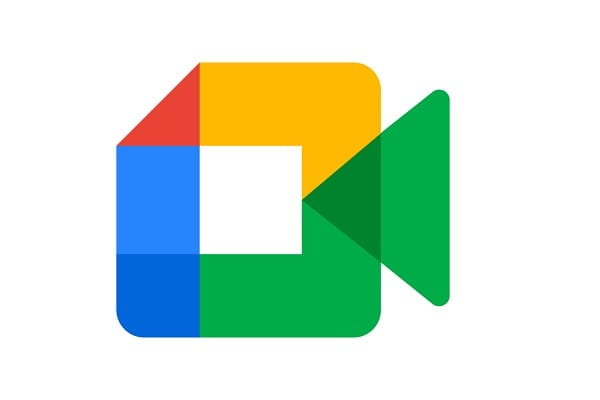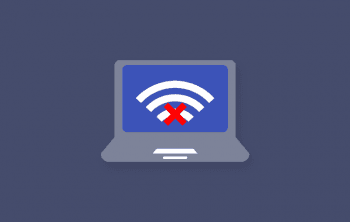Beragam aplikasi yang ada saat ini di dalamnya banyak yang sudah didukung dengan fitur berbagai bahasa. Termasuk pada aplikasi atau program meeting secara online seperti Google Meet. Fitur bahasa memudahkan pengguna dalam berkomunikasi dan minimal memahami apa yang disampaikan. Cara merubah bahasa di Google Meet terbilang sangat mudah. Simak ulasannya berikut ini:
Cara Merubah Bahasa Di Google Meet Via Android
Alternatif pertama ini bisa dijalankan oleh orang yang memakai aplikasi Google Meet di android. Yakni dengan mengikuti instruksi kerja yang disebutkan berikut:
1. Buka Fitur Pengaturan
Cara merubah bahasa di Google Meet yang pertama apa lagi jika bukan buka pengaturan. Untuk di android, ikon pengaturan dapat mudah ditemukan di beranda tampilan layar handphone. Jika susah menemukannya, geser layar kanan dan kiri. Posisi ikon aplikasi memang sering berpindah tanpa disadari. Setelah menemukannya, klik pada ikon pengaturan atau setting.
2. Masuk Setelan Tambahan
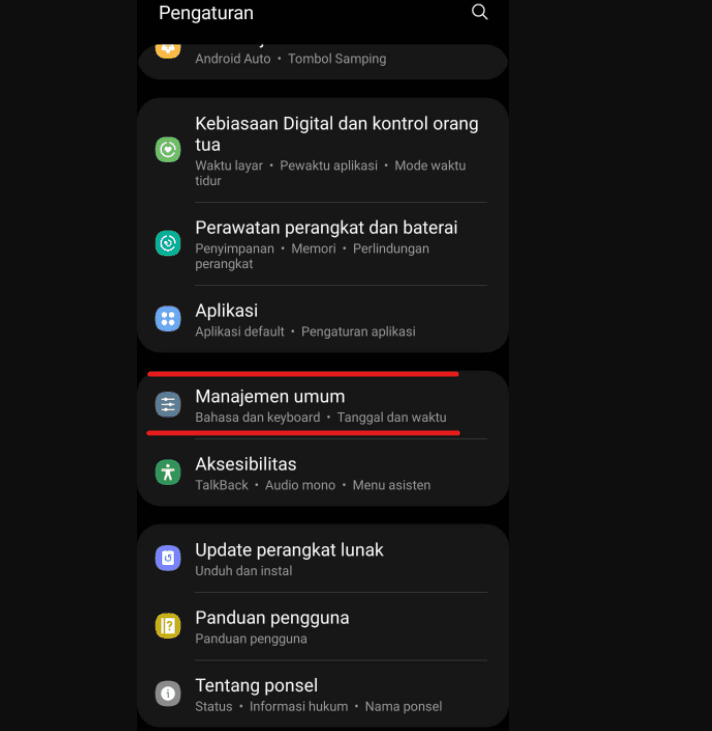
Bila sudah masuk pengaturan, scroll layar android dan temukan setelan tambahan di list fitur pengaturan yang ditampilkan. Ikon dari setelan tambahan adalah 3 titik sejajar atau horizontal yang berjarak berdekatan. Dengan ikon sederhana mata akan reflek untuk menemukan secara cepat dan tepat.
3. Pilih Bahasa dan Masukan
Setelah baris menu muncul, maka masuk ke ‘Bahasa & Masukan’, baru kemudian memilih opsi bahasa. Selanjutnya opsi untuk merubah bahasa dapat ditemukan di atas sendiri. Saat menekan tombol opsi bahasa, maka daftar bahasa dari banyak negara akan muncul. Pengguna pun tinggal memilih yang ingin dipergunakan.
4. Terapkan Bahasa
Sesudah menentukan bahasa yang digunakan, maka tinggal pilih perintah terapkan. Lalu segera keluar dari menu pengaturan dan kembali ke halaman utama. Bila sudah, maka buka kembali aplikasi Google Meet untuk memeriksa efektifitas pengaturan bahasa yang tadi sudah dilakukan. Jika tidak ada perintah yang terlewat, maka otomatis bahasa akan berubah, kecuali jika bahasa tersebut belum didukung oleh sistem Google Meet.
Melakukan Pengaturan Via Laptop/ PC
Bagi pengguna yang ingin melakukan pengubahan bahasa Google Meet via PC pun tidak akan mengalami kesulitan. Lantaran dapat dilakukan secara praktis dengan merunut instruksi di bawah ini:
1. Masuk Pengaturan
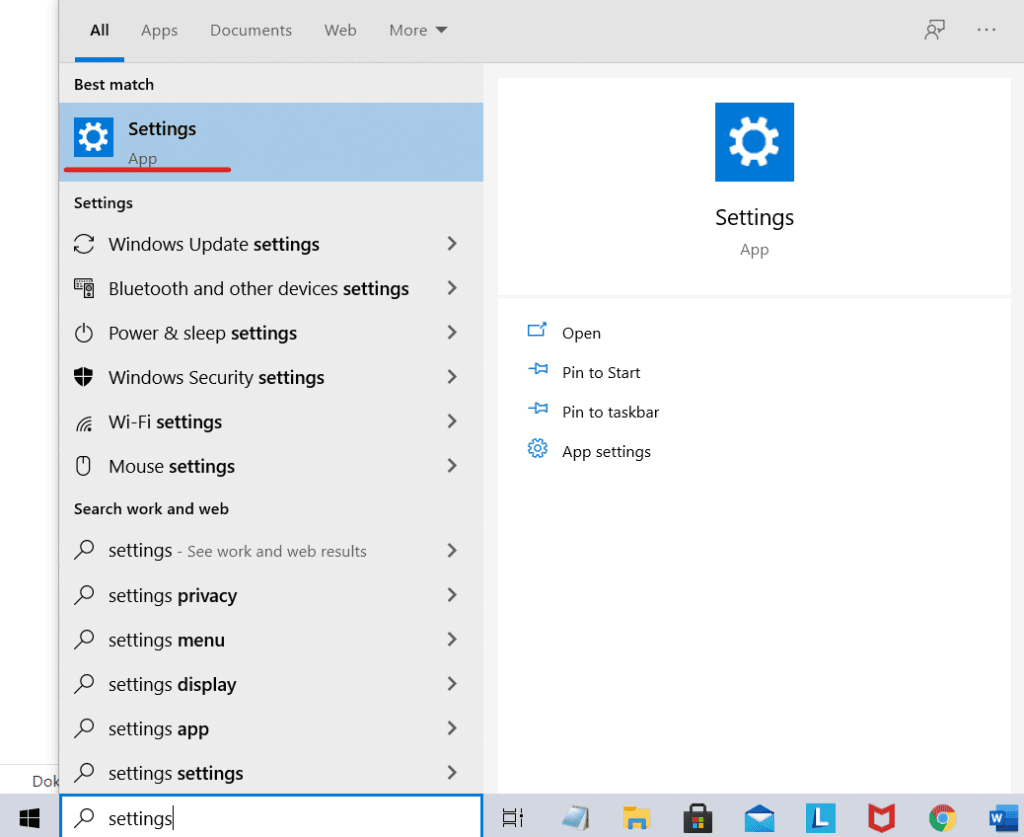
Di komputer sendiri untuk menuju pengaturan dapat klik kanan pada logo Windows di ujung taskbar. Cara lainnya adalah dengan mencari di kolom pencarian taskbar. Akan lebih mudah ditemukan jika pengaturan dibuat jalan pintasnya pada layar desktop. Cara pertama merubah bahasa di android maupun komputer sama dan tidak membuat menjadi bingung.
2. Klik Time & Languages (Laptop)
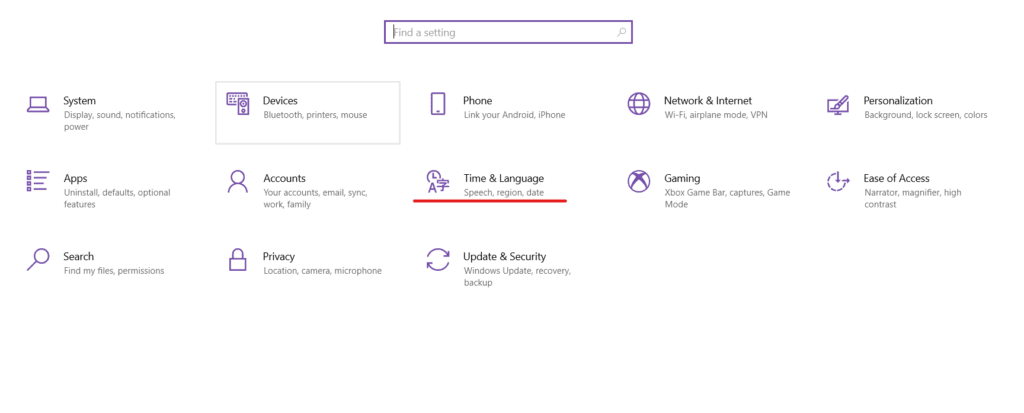
Pengaturan mengenai bahasa sudah masuk kategori tersendiri bersama dengan pengaturan waktu. Jika tampilan pengaturan sudah terbuka dengan tampilan maximize, maka pilihan time & languages dapat ditemukan di ujung sendiri. Ikonnya juga cukup sederhana dengan jam dan aksen huruf.
3. Tekan Opsi Languages
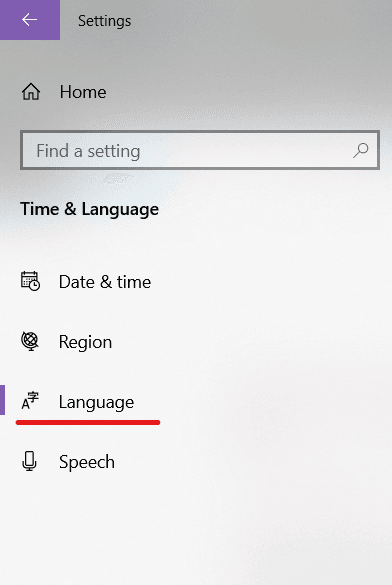
Bahasa pada perangkat laptop dapat diatur untuk beberapa bagian tersendiri seperti keyboard, apps & website, dan windows display. Untuk opsi bahasa di perangkat laptop dapat ditemukan di antara pilihan date and time, region, dan speech. Tepat berada di urutan ketiga. Jadi, untuk segera merubah bahasa di Google Meet tekan pada languages.
4. Tentukan Opsi Penerapan
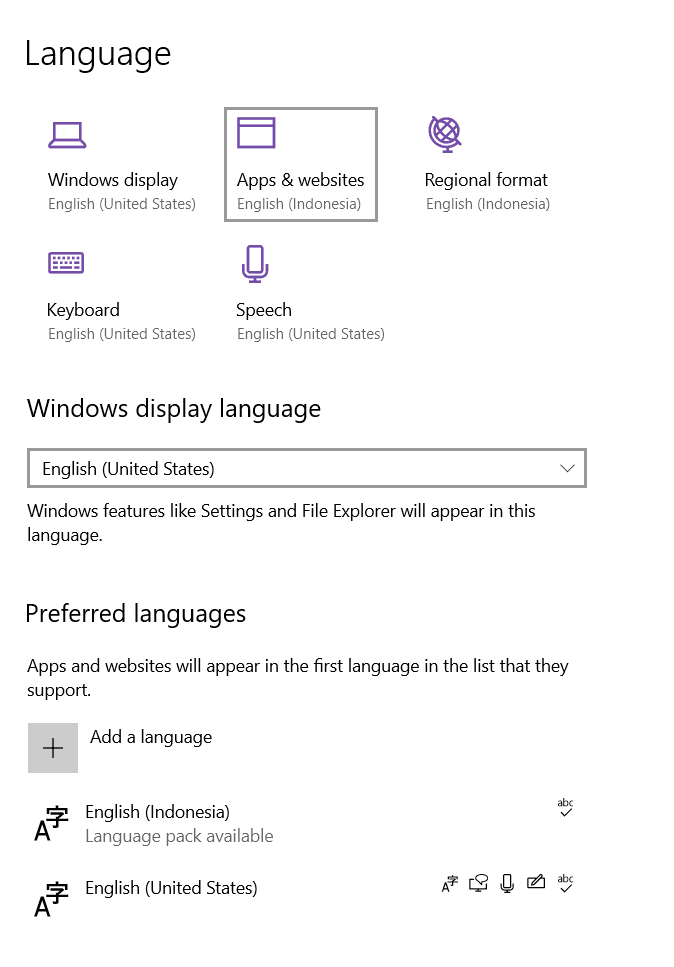
Jika pada android setelah menekan bahasa yang dipilih dapat langsung diterapkan. Sedikit berbeda untuk di perangkat laptop. Pilih bahasa dan gulir tampilan layar ke bawah. Nantinya terdapat pilihan untuk menerapkannya sekaligus ke semua bagian yang telah disebutkan sebelumnya. Tinggal pilih dan sesuaikan bahasa sebagai jalur komunikasi khususnya di Google Meet. Kemudian keluar ke halaman utama, dan buka aplikasi untuk memastikannya.
Demikianlah tadi serangkaian informasi yang dapat diuraikan mengenai cara merubah bahasa di Google Meet yang dapat dicoba. Bagaimana? Cukup jelas untuk dipahami dan dijalankan bukan? Jadi segera atur bahasa yang paling diinginkan agar tidak mengalami kesulitan saat pengoperasian!